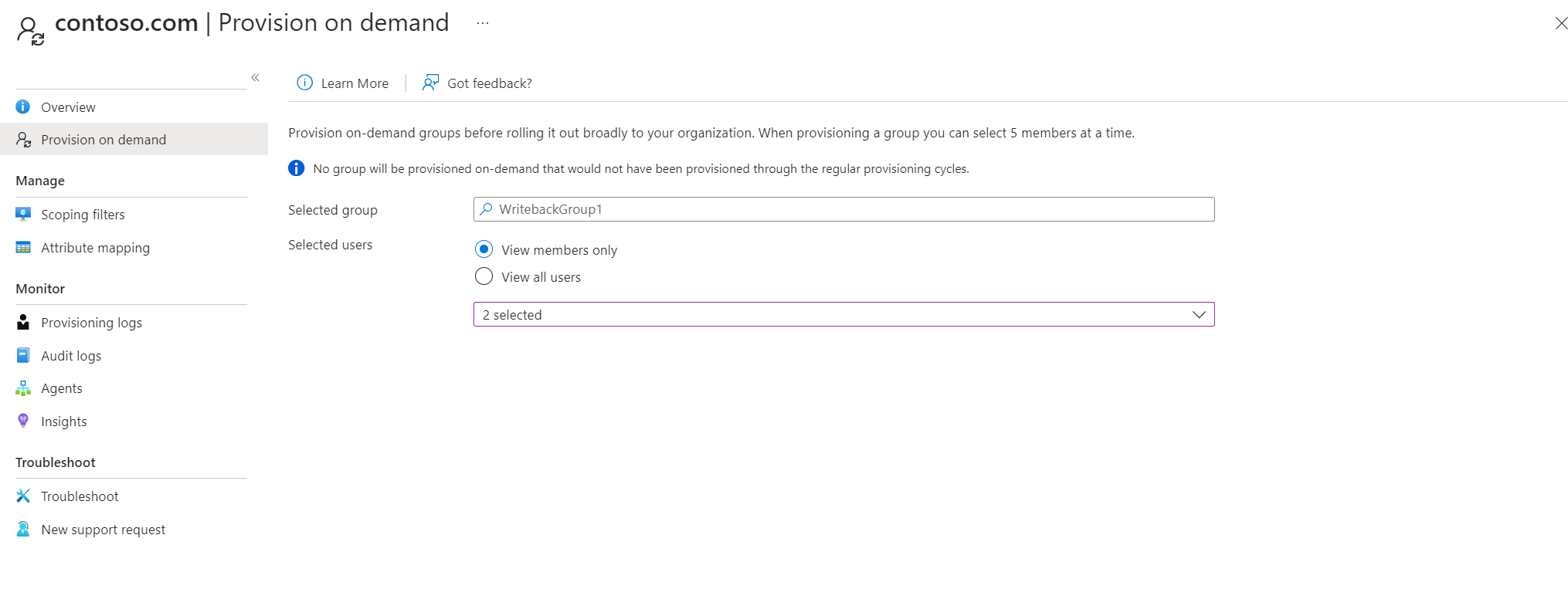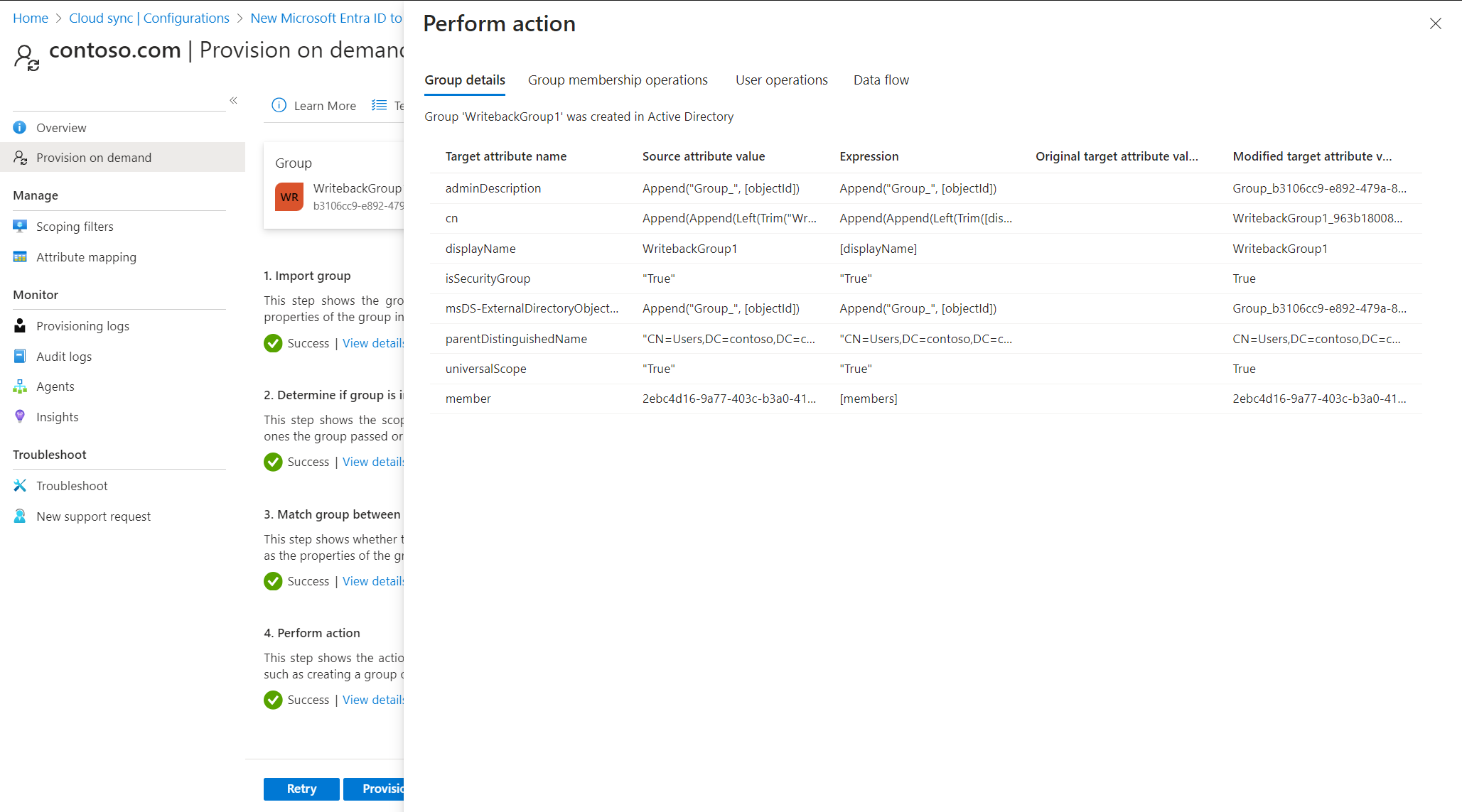Aprowizowanie na żądanie — Microsoft Entra ID do usługi Active Directory
Synchronizacja z chmurą programu Microsoft Entra Connect umożliwia testowanie zmian konfiguracji przez zastosowanie tych zmian do grupy.
Możesz użyć tego testu, aby zweryfikować i sprawdzić, czy zmiany wprowadzone w konfiguracji zostały prawidłowo zastosowane i są prawidłowo synchronizowane z identyfikatorem Entra firmy Microsoft.
Poniższy dokument przeprowadzi Cię przez aprowizację na żądanie za pomocą usługi Microsoft Entra Cloud Sync na potrzeby aprowizacji z usługi Active Directory do identyfikatora Entra firmy Microsoft. Jeśli szukasz informacji na temat aprowizacji z usługi Microsoft Entra ID do usługi AD, zobacz Aprowizowanie na żądanie — Active Directory do usługi Microsoft Entra ID
W przypadku przydzielania grup na żądanie obowiązuje następujące:
- Tworzenie grup na żądanie obsługuje aktualizowanie maksymalnie pięciu członków jednocześnie.
- Aprowizowanie na żądanie nie obsługuje usuwania grup usuniętych z identyfikatora Entra firmy Microsoft. Te grupy nie pojawiają się, gdy szuka się grup.
- Aprowizowanie na żądanie nie obsługuje grup zagnieżdżonych, które nie są bezpośrednio przypisane do aplikacji.
- Interfejs API żądania aprowizacji na żądanie może akceptować tylko jedną grupę z maksymalnie pięcioma członkami naraz.
Weryfikowanie grupy
Aby użyć aprowizacji na żądanie, wykonaj następujące kroki:
Notatka
W przypadku korzystania z aprowizacji na żądanie członkowie nie są automatycznie konfigurowani. Musisz wybrać członków, na których chcesz testować, i istnieje pięć limitów składowych.
- Zaloguj się do centrum administracyjnego Microsoft Entra jako co najmniej Administrator hybrydowy.
- Przejdź do tożsamości>zarządzanie hybrydowe>Microsoft Entra Connect>synchronizacja chmury.
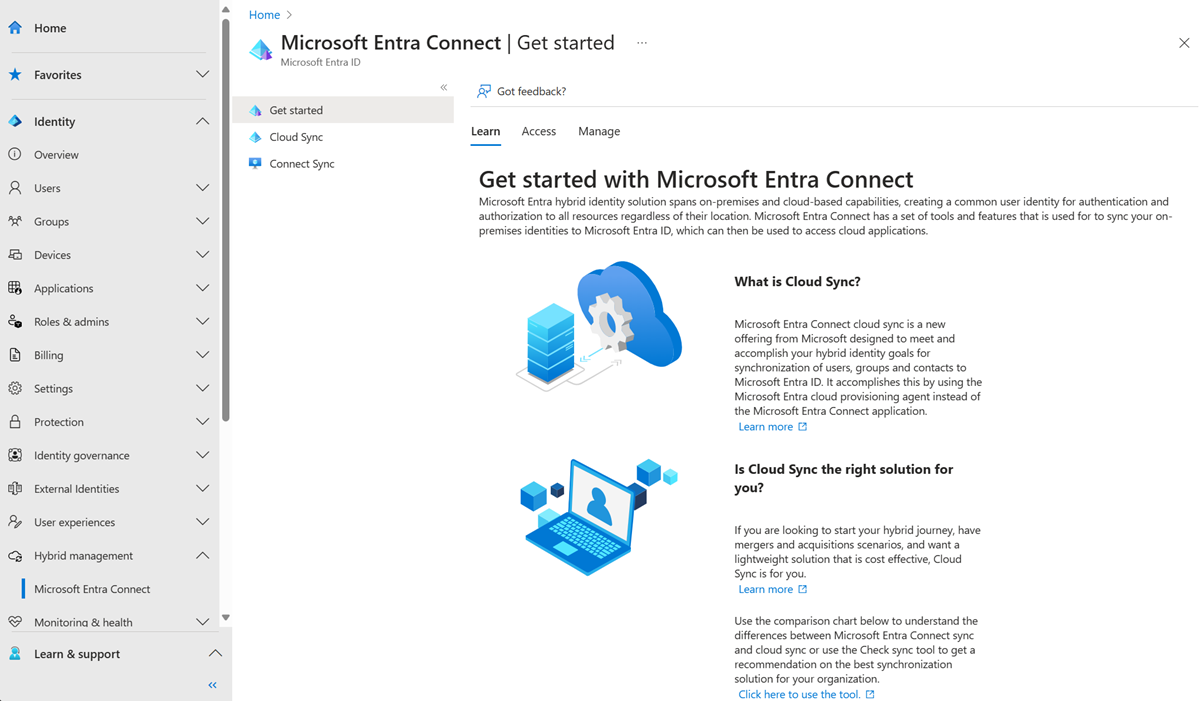
- W obszarze Konfiguracjawybierz konfigurację.
- Po lewej stronie wybierz pozycję Zaopatrzenie na żądanie.
- Wprowadź nazwę grupy w polu Wybranej grupy
- W sekcji Wybrani użytkownicy wybierz niektórych użytkowników do przetestowania.
- Wybierz Pozycja.
- Powinna zostać wyświetlona aprowizowana grupa.
Aby uzyskać więcej informacji, sprawdź udostępniania na żądanie.